Télécharger AnyTrans – votre meilleur gestionnaire des fichiers iOS
Comment utiliser AnyTrans
Bienvenue sur le guide en ligne d'AnyTrans. Vous trouverez tous les tutoriels détaillés sur l'utilisation d'AnyTrans pour transférer les fichiers iOS entre votre iPhone, iPad, iPod, Mac/PC, iTunes, gérer les fichiers stockés dans les sauvegardes iTunes et iCloud, même transférer les données depuis Android vers iOS, iTunes, iCloud. Si vous avez encore des questions après avoir lu ce guide, contactez-nous, vous recevrez la solution dans les 24 heures.
Télécharger100% propre et sécuritaire
Acheter Pour Win et Mac
 Commencer
Commencer Gérer les fichiers en 1-Clic
Gérer les fichiers en 1-Clic
 Gestion de Photos
Gestion de Photos
- Gestion de Pellicule
- Gestion de Flux de photo
- Gestion de Photothèque
- Gestion de Photo partagée
- Gestion de Panorama
- Gestion d'Album
- Gestion de Rafale
- Gestion de Live Photos
- Gestion de Captures d’écran
- Gestion de Photo Selfies
- Gestion de Lieu
- Gestion de Préféré
- Gestion de Vidéos Caméra
- Gestion de Ralenti
 Gestion de Audio
Gestion de Audio
 Gestion de Vidéos
Gestion de Vidéos
 Gérer les fichiers personnels
Gérer les fichiers personnels
 Téléphone Switcher
Téléphone Switcher
 Gestionnaire iCloud
Gestionnaire iCloud
 Bibliothèque iTunes
Bibliothèque iTunes Gestionnaire de sauvegarde
Gestionnaire de sauvegarde
 Migrer messages sociaux
Migrer messages sociaux
 Gestionnaire de sonnerie
Gestionnaire de sonnerie Télécharger des Apps
Télécharger des Apps Recopie d'écran
Recopie d'écran
Gestion de Calendrier
De nos jours, les événements de calendrier et tâches sont étroitement liés à votre vie quotidienne. En ce qui concerne la façon de gérer les enregistrements dans le calendrier, AnyTrans pourrait être votre choix optique. Avec AnyTrans, vous pouvez transférer des calendriers à partir d'un appareil iOS à l'ordinateur et supprimer des calendriers indésirables, même les transférer directement vers iCloud. Vous pouvez se référer au guide détaillé pour faire bon usage de AnyTrans.
Étape 1: Préparation
- Lancez AnyTrans sur votre ordinateur
- Connectez votre appareil iOS avec un câble USB
Par défaut, AnyTrans détecte automatiquement votre appareil iOS. Si vous ne connectez pas votre appareil iOS à l'ordinateur ou il n'est pas reconnu, vous verrez une interface sur "Veuillez connecter votre iPhone, iPad ou iPod pour commencer".
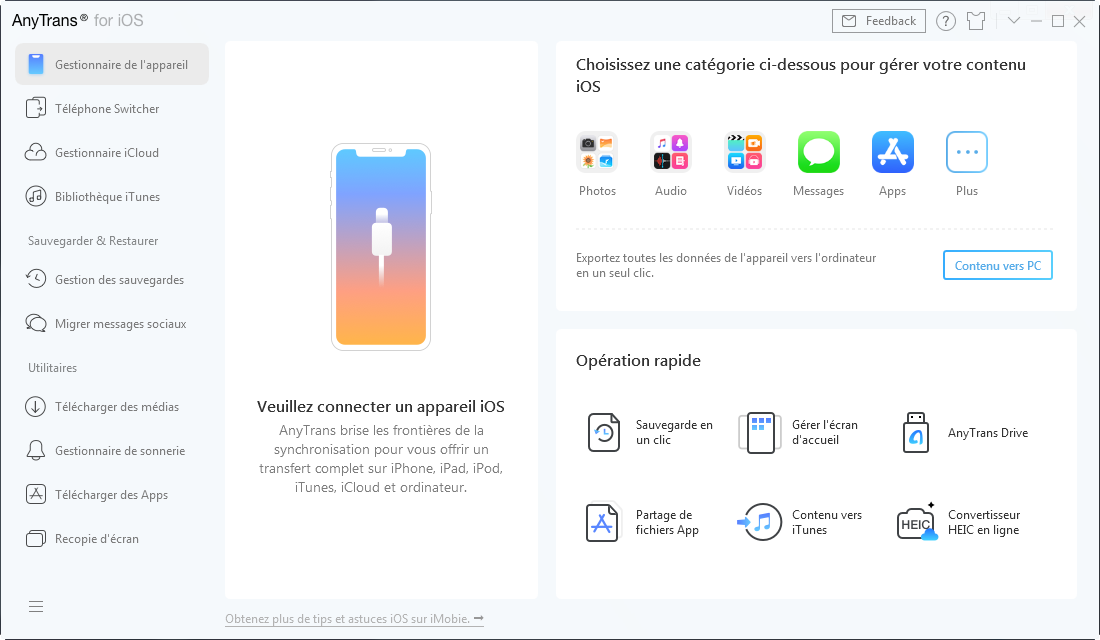
Une fois que votre appareil est reconnu, vous verrez la page ci-dessous.
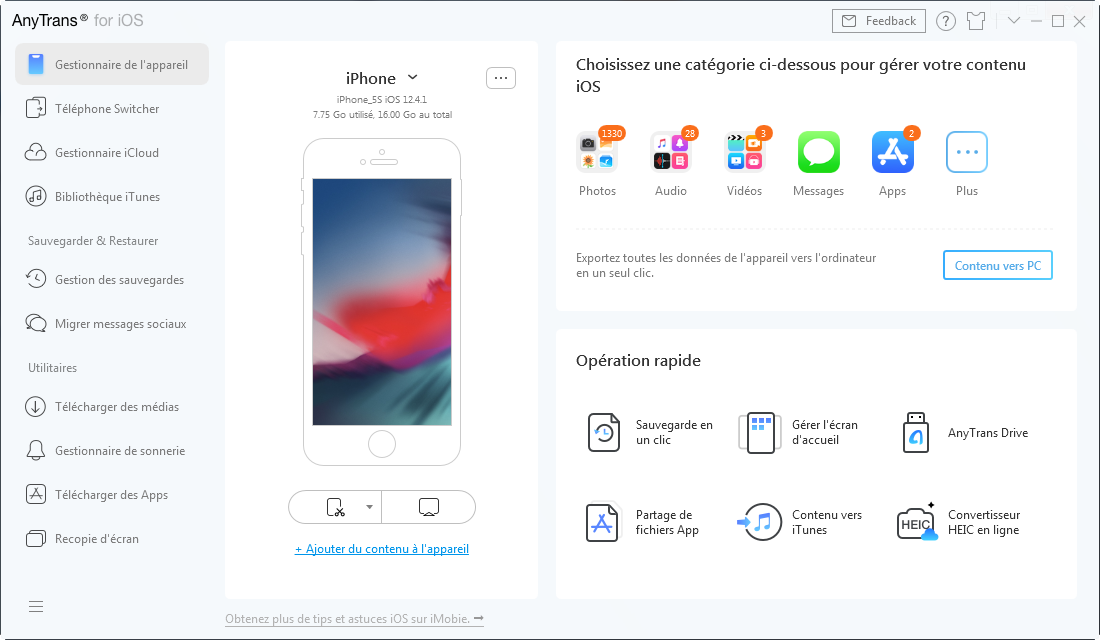
Si AnyTrans ne parvient pas à reconnaître votre iDevice, vous pouvez résoudre le problème en essayant étapes de dépannage.
Étape 2: Sélection
- Choisissez
 (Plus) option sur l'interface
(Plus) option sur l'interface - Cliquez sur Calendrier
Dès que le processus de chargement de données est terminé, vous verrez l'option Calendriers. Le nombre total de calendriers affichera sur la partie supérieure droite de l'icône du calendrier. Si elle montre rien sur l'icône Calendriers, il indique que vous ne disposez pas de calendrier.
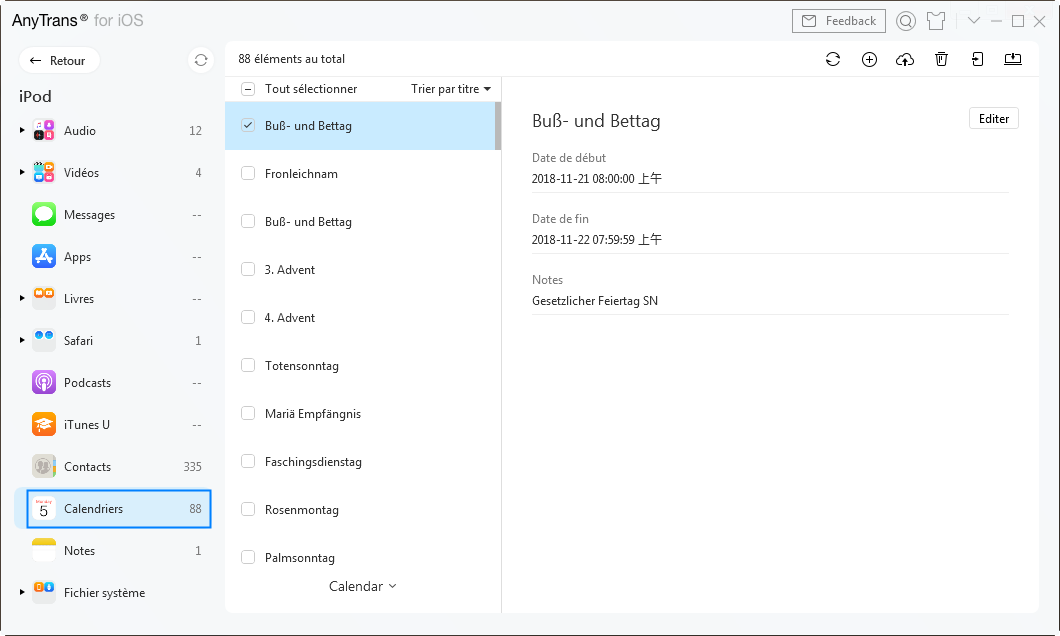
Pour faire AnyTrans détecter et gérer vos événements de Calendrier, vous devez vous assurer que vous avez désactivé la connexion d'iCloud.
Étape 3: Transfert
- Choisissez les calendriers que vous voulez transférer
- Cliquez sur le bouton
 (vers ordinateur)
(vers ordinateur) - Sélectionnez le chemin de sauvegarde sur l'ordinateur
Sauf de transférer les signets à l'ordinateur, vous pouvez également supprimer des signets indésirables en cliquant sur le bouton ![]() . Si AnyTrans ne charge pas votre calendrier correctement, vous pouvez rafraîchir la page en cliquant le bouton
. Si AnyTrans ne charge pas votre calendrier correctement, vous pouvez rafraîchir la page en cliquant le bouton![]() . En cliquant sur le bouton
. En cliquant sur le bouton ![]() , vous pouvez transférer des calendriers vers le iCloud.
, vous pouvez transférer des calendriers vers le iCloud.
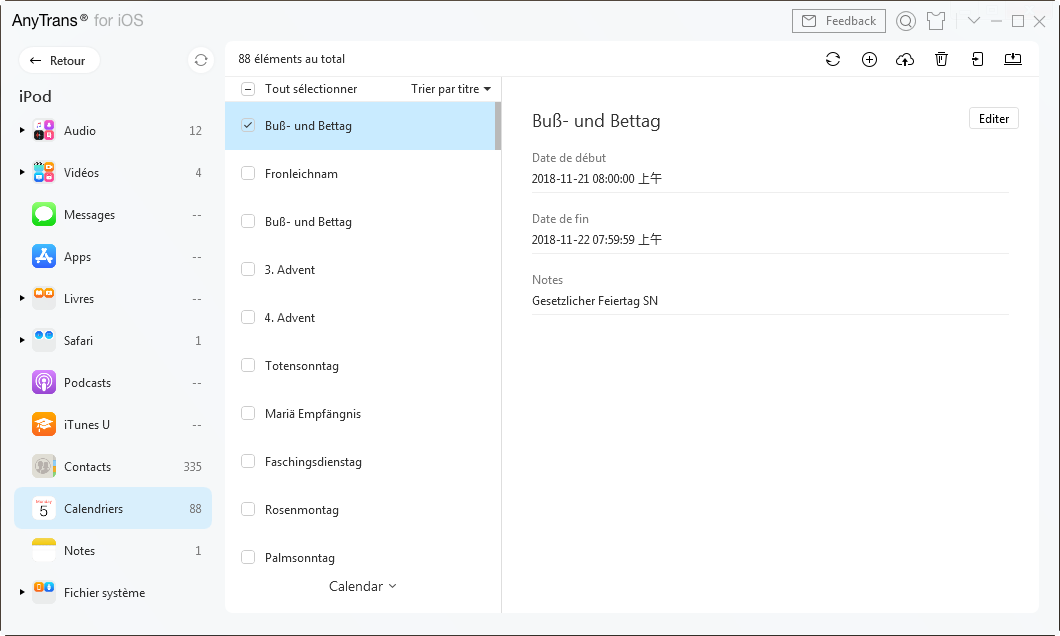
Dès que le processus de transfert est terminé, vous verrez un page qui a écrit Le transfert est terminé. Pour localiser des calendriers exportés sur ordinateur, vous pouvez cliquer sur Afficher les fichiers. Pour revenir à transférer plus de calendriers, cliquez sur le bouton Transférer plus de fichiers.
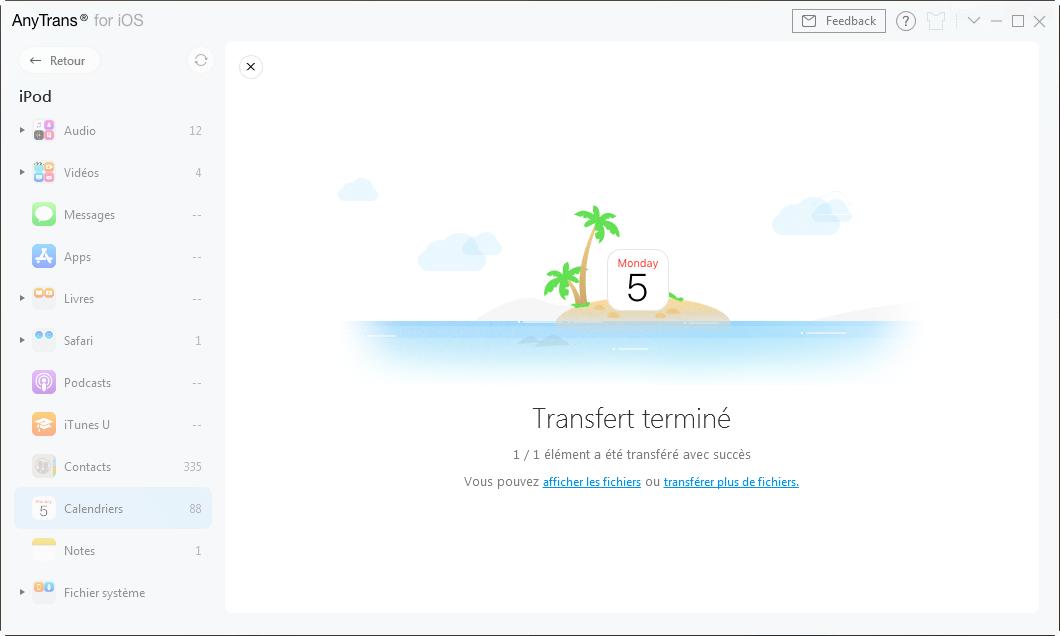
1. Si vous déconnectez votre compte iCloud sur votre appareil, les calendriers ne peuvent pas être conservés sur votre appareil.
2. Si vous vous connectez avec un autre compte iCloud, les calendriers sur le nouveau compte iCloud seront fusionnés avec les calendriers de votre appareil.